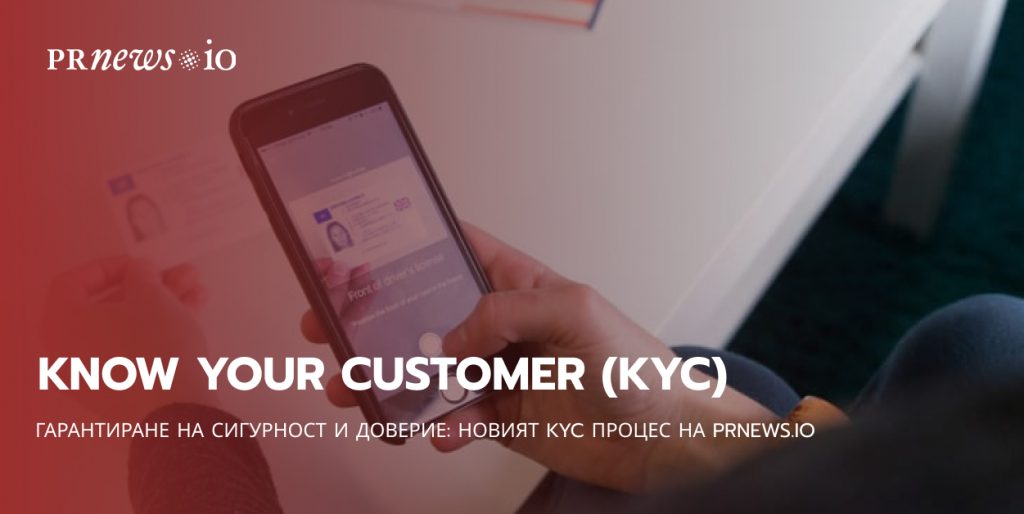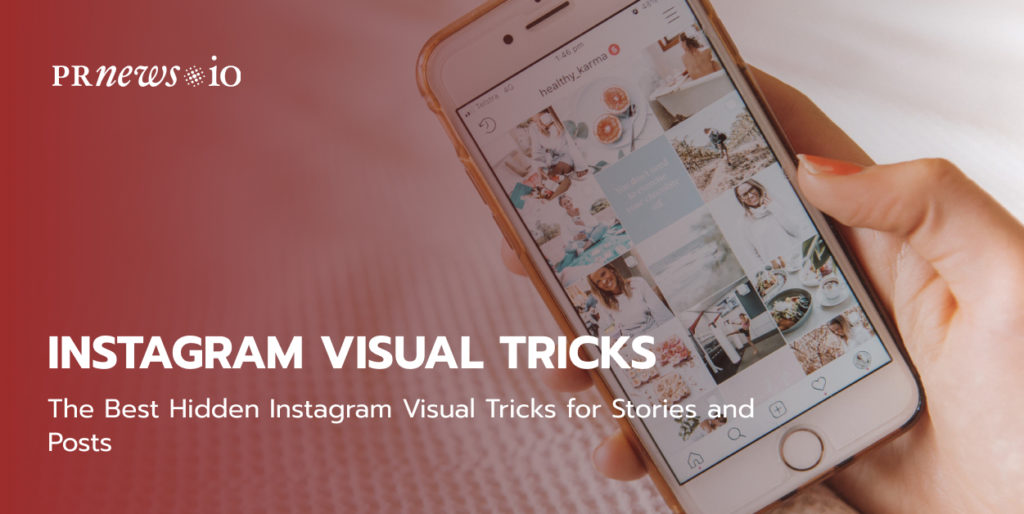
Вие вече сте намерили страхотна идея за своя блог или създавате качествени продукти, които хората обичат. Сега е време да стимулирате проекта си в Instagram и да създадете страхотен акаунт, който си струва да бъде следван. Или може би сте опитен потребител на Instagram, но вероятно не знаете всичко, което приложението може да ви предложи. Някои от интересните му функции може да са скрити, но аз съм тук, за да ги извадя на бял свят.
Прочетете публикацията по-долу за това как да приложите някои трикове към историите и публикациите в Instagram, за да изглеждат визуалните ви материали невероятно.
Content Marketing Platform
- 100,000+ media publications;
- get backlinks to your product;
- scale work with content distribution.
Съвети за Instagram Stories
Хакове за Instagram Stories на заден план
Instagram Hacks #1: Как да добавим повече цветове към Instagram Stories?
Инстаграм историите са най-доброто място за демонстриране на индивидуалността на вашата марка. Но какво да направите, ако цветовата палитра на Instagram не включва желаните цветове в опциите по подразбиране?“
За щастие, има скрит трик в Instagram Stories, който ви позволява да получите достъп до всеки цвят, от който бихте могли да се нуждаете.
Как да го направите:
- Изберете публикацията, която искате да споделите с вашата Instagram Story, изберете „Добавяне на публикация към вашата история“ и докоснете инструмента за рисуване в горния десен ъгъл на екрана:
- Изберете цвят за фона:
- След това докоснете и задръжте върху екрана за 1-3 секунди някой от цветовете по подразбиране и фонът зад публикацията ще се запълни с избрания от вас цвят. Докоснете „Готово“:
4. Ако предпочитате да публикувате изображение в историите си, изберете снимка, изберете цвят на фона, задръжте 1-3 секунди върху екрана и ще запълните целия екран с цвят, създавайки цветен слой върху снимката или видеоклипа си:
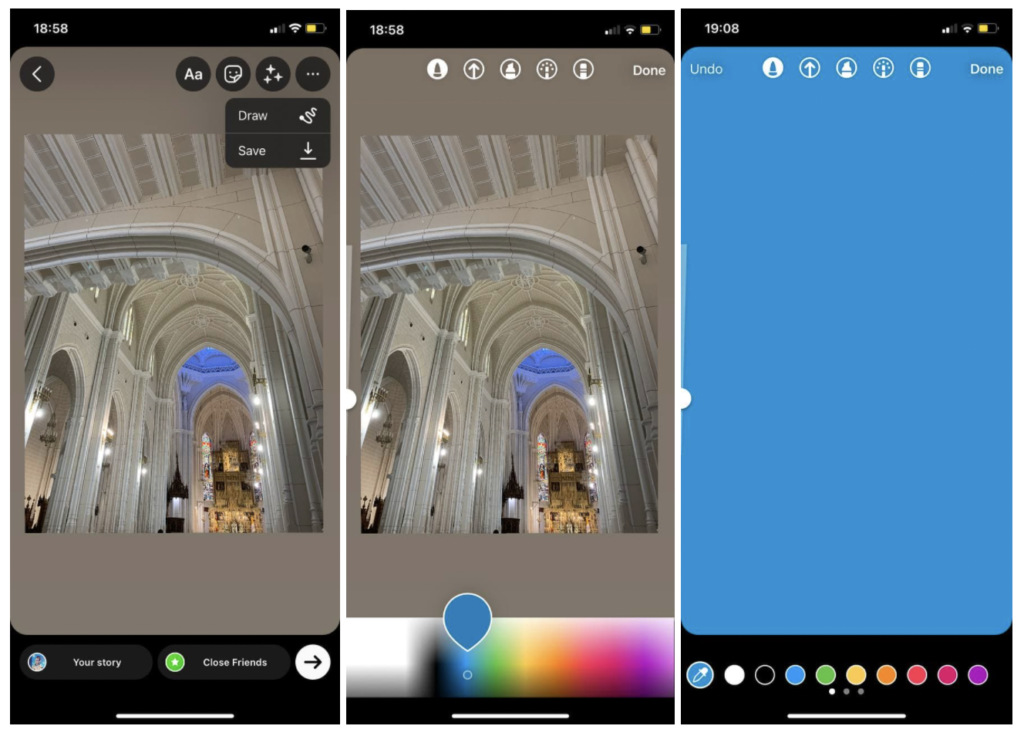
За да публикувате желаното изображение в „Истории“, можете да използвате два метода:
4a. Можете да приложите инструмента за изтриване, за да създадете ефекта „скреч карта“, за да покажете част от изображението или видеоклипа.
Как да го направите:
- Намерете в същата функция Draw иконата на гумичка в горния десен ъгъл на екрана (последната в реда)
- Изберете размера на гумичката, като използвате плъзгача в лявата част на екрана.
- Изтрийте някоя област от цветния слой, за да разкриете цялото или част от основното изображение, което искате да публикувате:
4b. Или можете да публикувате изображение в „Историите на Instagram“, като копирате отново това изображение.
Как да го направите:
- Отворете екрана на приложението Instagram и отворете ролката на камерата (или галерията) на телефона си.
- Изберете снимка и докоснете бутона „експортиране (споделяне)“.
- След това докоснете бутона „Копиране на снимка“ и се върнете в историите си в Instagram с фон в необходимия цвят и ще видите копираната снимка в левия долен ъгъл:
- Тръгнете върху „Добавяне на стикер“, докоснете „Готово“ и персонализирайте изображението, както искате, като го замените и промените размера:
Instagram Hacks #2: Как да добавите цветовете на марката си към историята си?“
Въпреки че пълната цветова гама на Instagram е обширна, може да е трудно да изберете точен цвят. Например цветът на логото ви.
Но за това има хак за Instagram.
Как да го направим:
- Използвайте стикера „Добавяне от Camera Roll“, за да добавите изображение с цветовете на вашата марка (например на логото ви):
- След това използвайте инструмента за избор на цвят (иконата на пипета в левия ъгъл на екрана), за да вземете проба от желания от вас нюанс:
- Тапнете „готово“ и сега можете да използвате този цвят за фон на историите си (вижте „Хакове за Instagram“ №1),
Можете също така да нарисувате цвета на вашата марка:
1. Изберете изображение, което искате да публикувате, от камерата в Instagram:
2. Използвайте стикера „Add from Camera Roll“ (Добавяне от Camera Roll), за да добавите изображение с цветовете на вашата марка (например на логото ви):
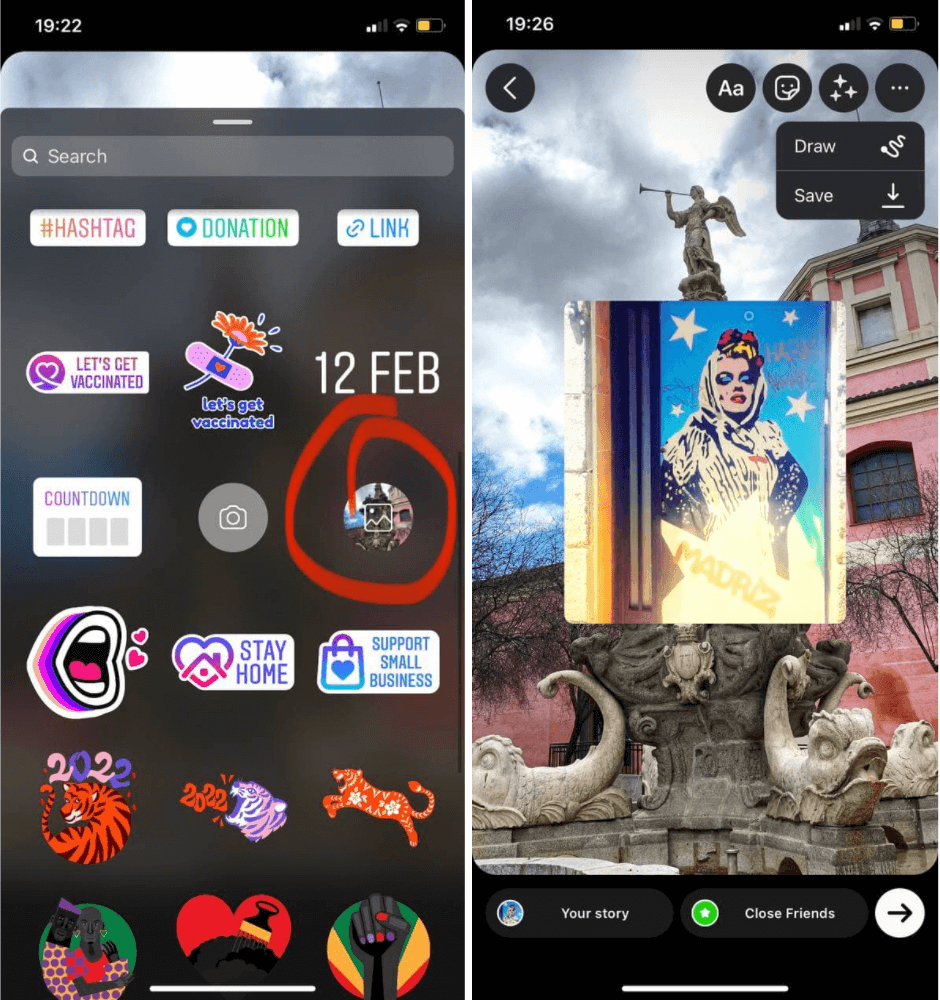
3. След това докоснете иконата Draw (Рисуване) и използвайте инструмента за избор на цвят (иконата на пипета в левия ъгъл на екрана), за да вземете проба от желания от вас нюанс:
4. Докоснете „Готово“ и изтрийте изображение с цвета на вашата марка.
5. Докоснете функцията „Рисуване“ и използвайте иконите „Молив“ или „Маркер“:
6. Използвайте инструмента за изтриване, за да добавите креативност:
Можете също така да въведете текст с цвета на вашата марка:
1. Изберете изображение, което да публикувате, от ролката на камерата в Instagram:
2. Изберете изображение с желания цвят:
3. Въведете текста, щракнете върху колелото на дъгата в горната част, използвайте инструмента за избор на цвят (иконата на пипета в левия ъгъл на екрана) и въведете текста с желания цвят:
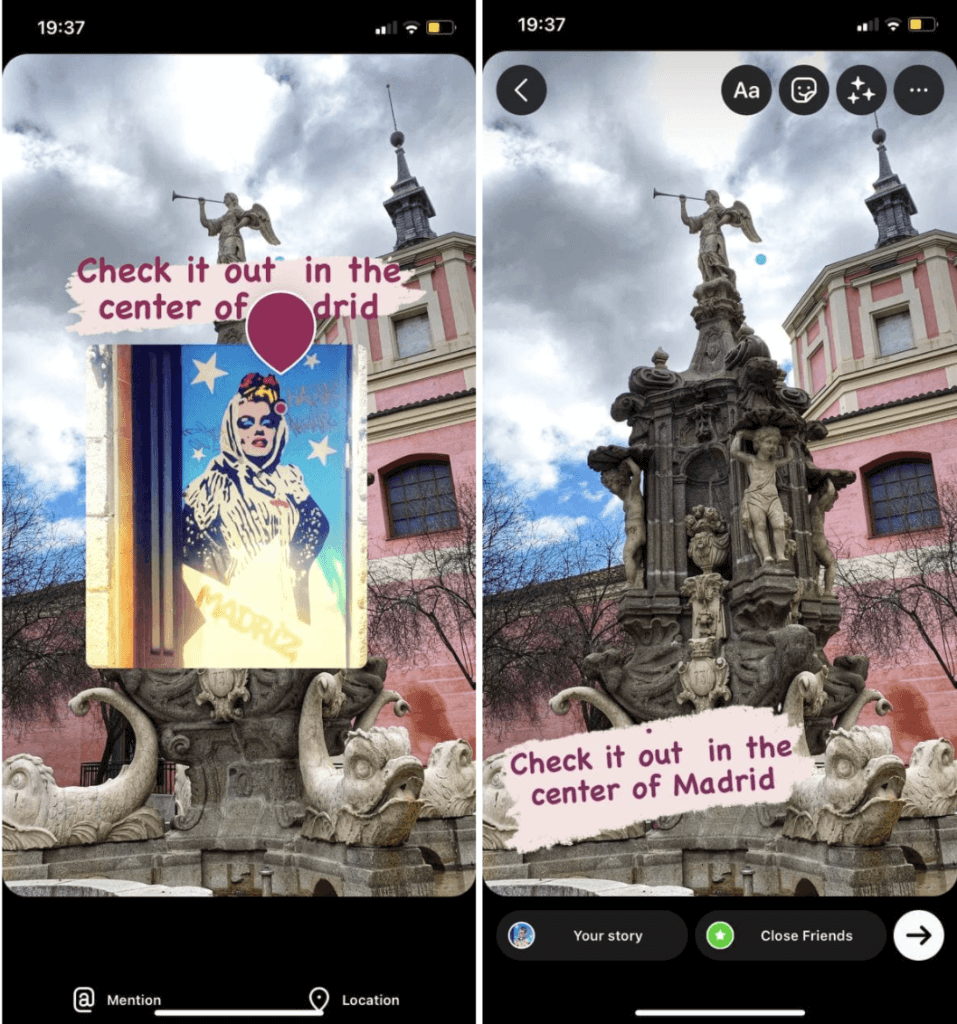
Instagram Hacks #3: Как да копирате и поставите изображение от камерата си?“
Отсега можете да добавяте допълнителни изображения към историята си в Instagram! Ето как:
Приложете този метод, ако използвате iOS (проверете в Instagram Hacks #5 под метода за потребителите на Android):
Как да го направите:
- Изберете в Instagram какво изображение искате да публикувате:
- Отворете ролката на камерата си и започнете с отваряне на снимка, докоснете бутона „експортиране“:
- След това щракнете върху „Копиране на снимка“ и отидете в историята си в Instagram:
- Щракнете върху „Добавяне на стикер“. И това е всичко! Снимката, която копирахте на предишния етап, вече трябва да се появи в историята ви:
- Повтаряйки тези стъпки, добавете толкова снимки, колкото желаете:
Instagram Hacks #4: Как да добавите много снимки към историята си в Instagram?
Как да го направим:
- Изберете първото изображение от стикера „Добавяне от Camera Roll“ на Instagram:
- За да добавите втората снимка, докоснете таблото за стикери на историята на Instagram:
- След като влезете, изберете някоя снимка от камерата си, променете размера и я позиционирайте, където пожелаете:
- За да промените формата на изображението, докоснете изображението и изберете кръг, звезда или правоъгълник:
- Повторете този процес, за да добавите толкова снимки, колкото желаете.
Instagram Hacks #5: Как да споделите няколко отговора на въпроси в една история?“
Залепянето на въпроси в Инстаграм историите е получило много голям интерес от страна на бизнеса в Инстаграм. Единственият недостатък е, че можете да споделяте само един отговор на въпрос от стикера в една история. Но тази ситуация е била преди да сте намерили тази статия. Има лесен начин за заобикаляне на ситуацията.
Как да го направите:
- Създайте история, за да покажете отговора на вашия стикер с въпроси. Направете скрийншот или запазете изображението и излезте от тази история.
- Отворете тази снимка на екрана и добавете втора история, като използвате друг отговор на стикер с въпрос.
- Повторете този процес, докато добавите всички стикери с въпроси към една история. И това е всичко! Абонатите ви ще са ви благодарни, че сте им спестили време.
Instagram Hacks #6: Как да използваме успешно инструмента за изтриване на информация?
Знаете ли, че можете успешно да използвате инструмента за изтриване, за да създавате всякакви страхотни ефекти в своите Истории в Instagram?
- Закачете изображение по ваш избор и приложете инструмента за рисуване, за да нарисувате ефект върху изображението:
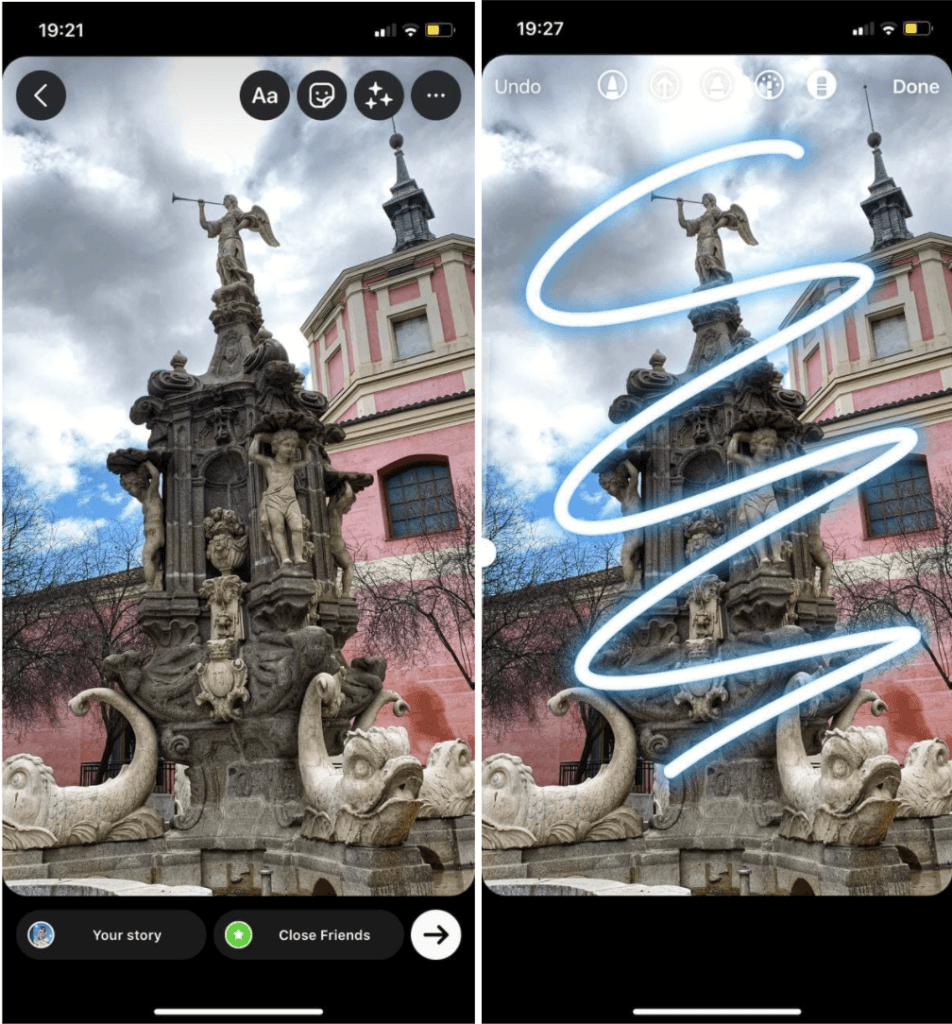
- Следващо, използвайте инструмента за изтриване, за да изтриете части от зиг-зага, за да постигнете 3D ефект:
- Това е само един от многото дизайни, с които можете да използвате функцията за изтриване, за да създадете страхотни визуални ефекти в своите „Истории в Instagram“!
Instagram Hacks #7: Как да добавим слой от полупрозрачен цвят върху видеоклип или снимка?
Желаете ли да ангажирате повече аудиторията си, като добавите допълнителна визуална интрига към историята си?
Ето как да го направите:
1. Качете изображението или видеоклипа в историята си.
2. Щракнете върху иконата за рисуване в горната част на екрана:
3. Изберете третия маркер с перо в горната част на екрана:
4. След това изберете предпочитания от вас цвят:
5. Щракнете и задръжте екрана, докато слой от прозрачен цвят покрие изображението или видеото:
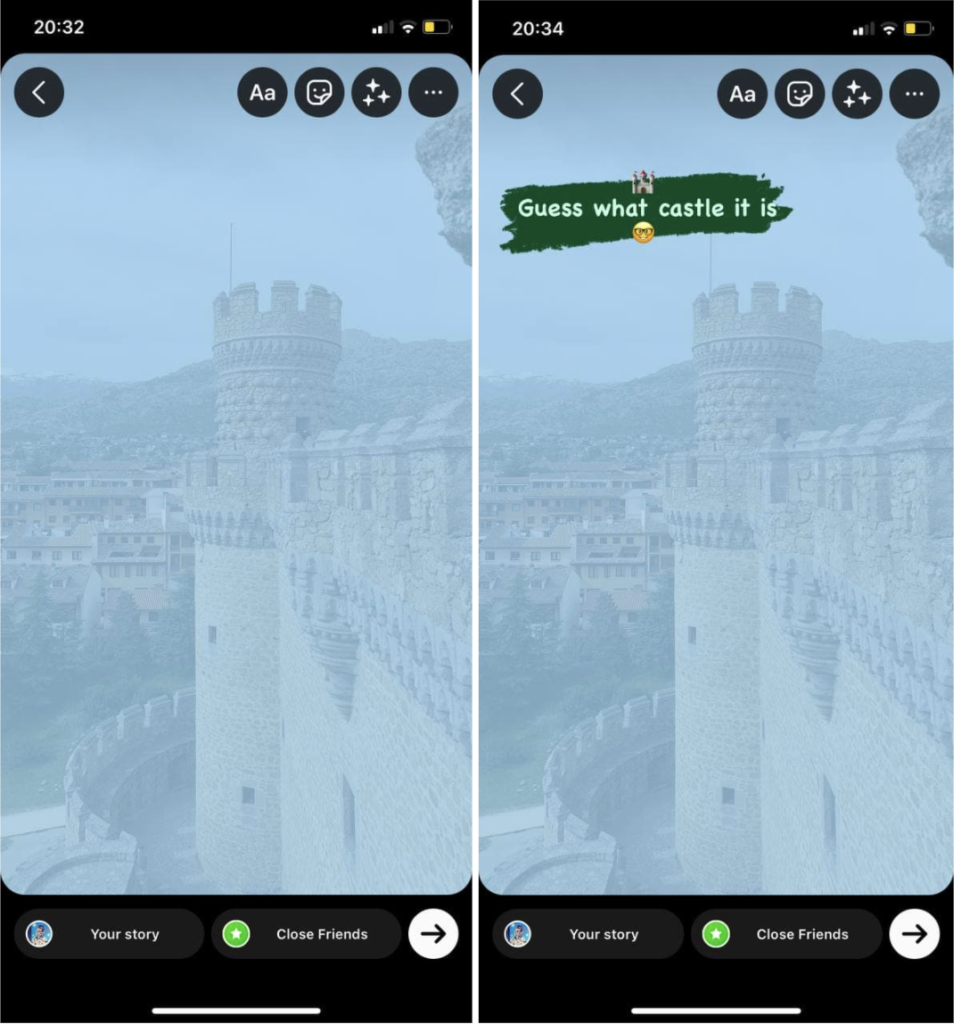
Instagram Hacks #8: Как да превърнем снимките на живо в бумеранги?“
Можете да превърнете снимките на живо в забавни бумеранги (само за потребители на iOS).
- Отворете Instagram Stories, плъзнете нагоре и изберете снимка на живо от ролката на камерата си (ще видите иконата на бумеранг върху подходящите снимки):
- След като сте избрали, щракнете и задръжте до екрана за 1-3 секунди, докато снимката ви се прехвърли в бумеранга. Сега вече сте превърнали снимката си в бумеранг:
- Или намерете иконата „Бумеранг“ в горния десен ъгъл на екрана (символ на безкрайността):
Instagram Hacks #9: Как да използвате изображение като фон на вашата история в Instagram?“
Когато публикувате публикация в историите си, можете не само да промените цвета на фона, но и да добавите изображение от камерата си.
Ако искате да публикувате едно изображение с друго изображение на фона, ето как да го направите:
- Изберете публикацията или изображението, което искате да споделите с историята си в Instagram, и изберете „Добави публикацията към историята си“:
- Щракнете върху таблото за стикери и изберете стикера на Instagram „Добавяне от Camera Roll“. Превъртете изображенията си и изберете изображението, което искате да използвате като фон на историята си:
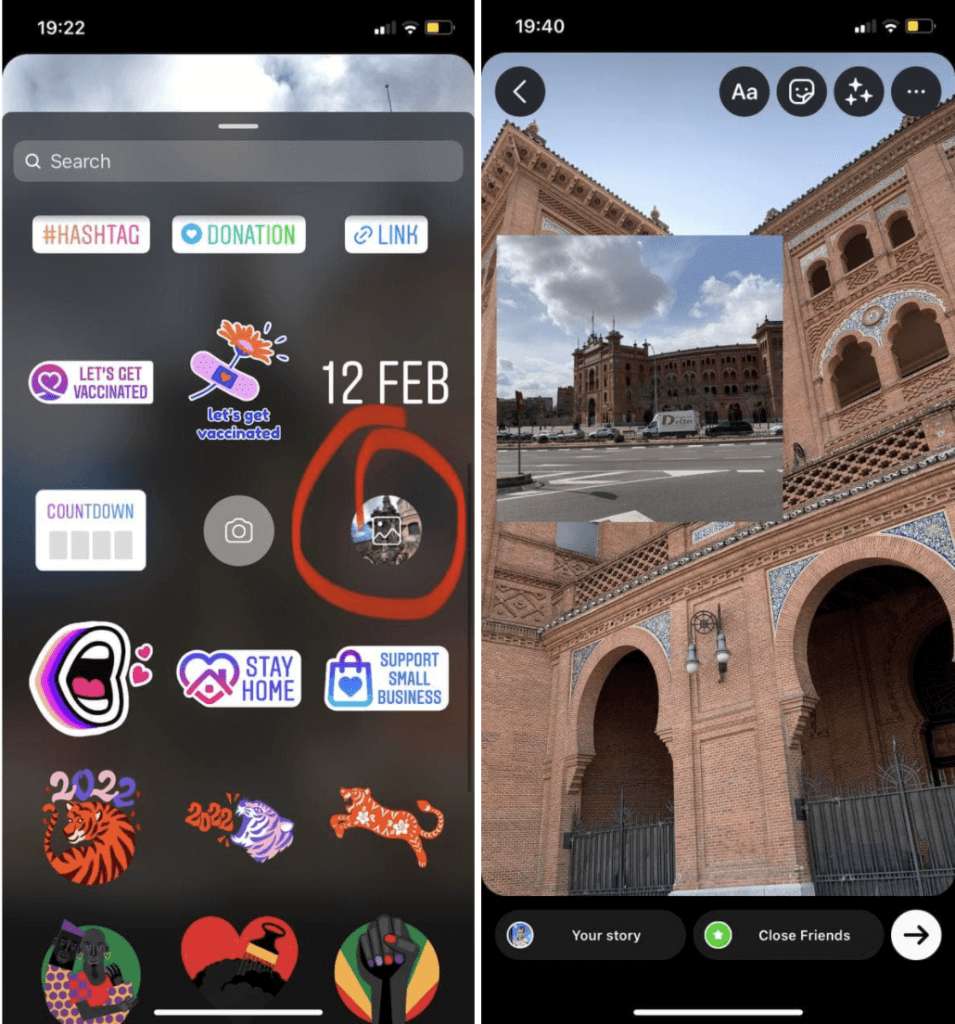
- Заместете това второ изображение, както искате, или докоснете върху него, за да изберете формата: сърце, кръг, звезда или правоъгълник:
*** Заместването на публикацията в емисията в дясната част на екрана ще увеличи вероятността за докосване – тъй като потребителите на Instagram обикновено докосват тук, докато гледат историите.
Instagram Hacks #10: Как да използваме видеото като анимиран фон?
Представете си това: динамичен, движещ се фон за великолепно селфи или продуктова снимка. Има само една дума за тази елегантна комбинация от анимирани и неподвижни изображения: страхотно.
Как да го направите:
- Запишете видеоклип или плъзнете нагоре, за да изберете такъв от ролката на камерата:
- Отворете менюто със стикери и изберете стикер със снимка:
- Изберете снимка от камерата си:
- Това ще се наслои върху видеоклипа: преместете снимката или променете размера ѝ според желанието си:
Instagram Hacks #11: Как да подобрим качеството на видеото при качване на истории в Instagram?
Не всички знаят, но в настройките на Instagram има опция, която ви позволява значително да подобрите качеството на видеоклиповете, качени в социалната мрежа. И – изненада – тя е изключена по подразбиране.
Ако сте разочаровани от това, че вашите истории и видеопостове не изглеждат добре, проверете дали имате включена опцията „Изтегляне с високо качество“.
Как да проверите това? В приложението Инстаграм отидете в Настройки, след което: Настройки → Акаунт → Използване на данни → Висококачествени качвания → поставете превключвателя в желаното положение. Готово!
Инстаграм хакове #12: Как да използвате зелен екран в историята си в Инстаграм?
Технологията на зеления екран промени правилата на играта за Instagram. Можете да публикувате себе си навсякъде и навсякъде.
Как да го направите:
- Превъртете надясно през иконите на филтъра в долната част на екрана, за да стигнете до лупата:
- Дръпнете полето за търсене.
- Введете и потърсете „зелен екран“, след което изберете филтъра „зелен екран“ на Instagram:
- Щракнете върху Add media (Добавяне на медия), за да изберете фоново видео или снимка от камерата на телефона си:
- Снимайте или заснемайте видеоклип пред този фалшив фон:
Функцията за телепортиране на Instagram също е забавна – тя използва фон от зелен екран, но фонът се появява само когато преместите телефона си, така че можете да създадете забавен ефект на разкриване.
Хакове за Инстаграм с текст на слоеве
Instagram Hacks #13: Как да добавим повече цветове към текста на слоя за Instagram Stories?
По подразбиране Instagram показва само ограничен брой цветове, но можете да приложите по-широка гама, за да съответства на естетиката на вашата марка.
1. Изберете инструмента четка от функциите на Instagram Story:
2. Щракнете и задръжте за 1-3 секунди някой от цветните кръгове по подразбиране в долната част на екрана. Ще видите, че се появява плъзгач за цветове:
3. Преместете цветовата палитра, за да намерите желания оттенък, съответстващ на вашата марка и предпочитания:
4. Можете също така да качите изображение с желания цвят във вашата Story и да изберете точно съответстващия нюанс с помощта на инструмента за капчици (след това, изтрийте изображението, след като приключите). Това може да бъде особено полезно, ако имате снимка на комплекта с всички цветове на марката си (вижте „Хакове за Instagram“ № 2 – частта за текста):
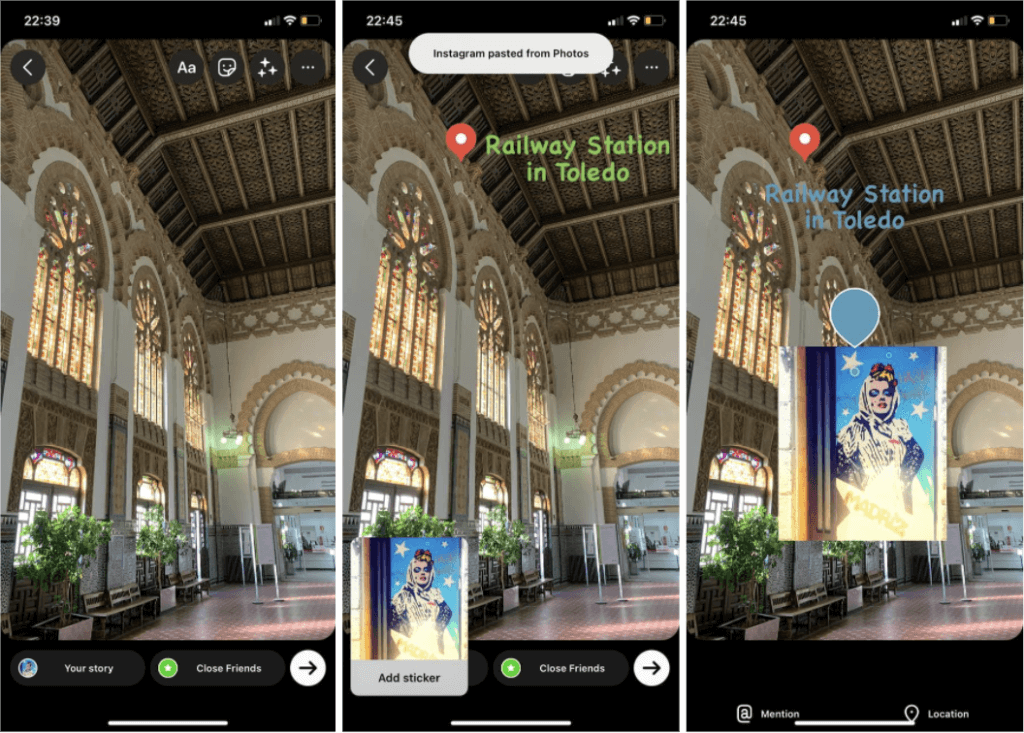
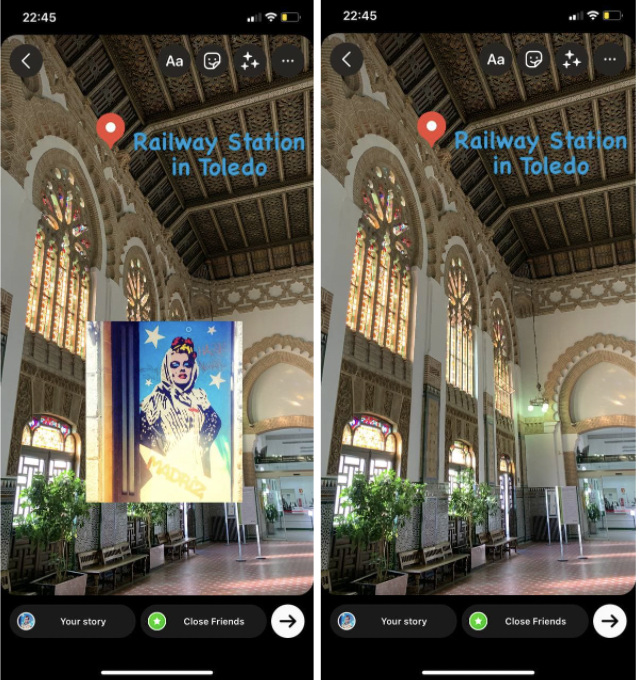
Специален съвет: Направете ефект на дъгата върху текста на вашата Instagram Story.
Как да го направите:
- Отворете Instagram Stories и въведете текст:
- След това щракнете върху текста и изберете „Избери всичко“, за да го подчертаете.
- Когато текстът е подчертан, натиснете и задръжте един пръст върху инструмента за цветовия спектър в долната част на екрана (както направихте преди), за да отворите цялата цветова палитра:
- С един пръст, задържан 1-3 секунди върху плъзгача за цвят, и с един върху маркирания текст, започнете да плъзгате едновременно и двата пръста към лявата страна на екрана:
IMG_8885
- Тук текстът ви ще започне да променя цвета си буква по буква, докато плъзгате пръста си в цветовия спектър. Можете да движите пръста си по-бързо или по-бавно за допълнителни цветови вариации или да редувате посоката, в която плъзгате пръстите си по екрана, за да постигнете съвсем различен резултат:
Instagram Hacks #14: Как да добавим ефект на сянка към текста на слоя?
Как да го направите:
- Напишете текста си, след това маркирайте всичко и копирайте:
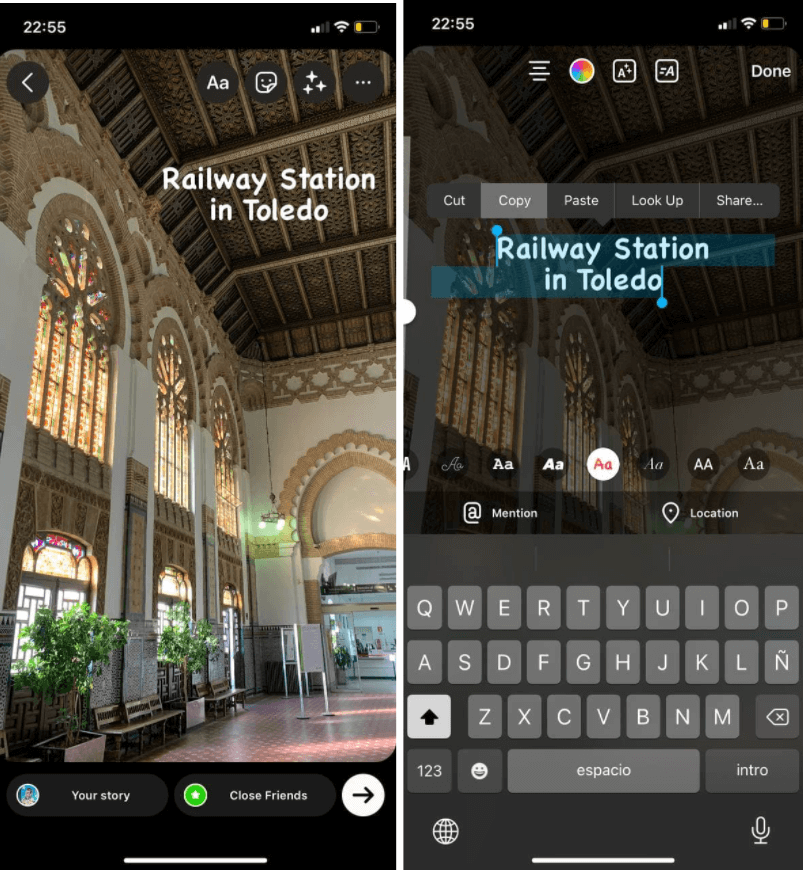
- Започнете ново текстово поле и го поставете в него.
- С все още маркиран текст, щракнете върху колелото на дъгата в горната част и изберете различен цвят:
- Преместете този текст съвсем леко и го сложете под оригиналния текст, така че вторият текст да изглежда като ефект на сянка:
Instagram Hacks #15: Как да добавите шрифтове на марката си към историите си?
Ако искате да направите историите си да изглеждат малко по-брандирани, добавете потребителски шрифт към историите си в Instagram.
Невъзможно е (през февруари 2022 г.) да се настроите без приложения на трети страни, като например мобилното приложение GoDaddy Studio (известно преди като Over).
Как да го направите:
- След като изтеглите приложението, пуснете с AirDrop .OFT файла на вашия шрифт на телефона си.
- Изберете „Над“ от менюто, което се появява.
- След като сте добавили потребителския си шрифт, можете да проектирате истории в приложението „Over“ (има много шаблони на истории, от които да избирате) или можете да напишете текста си на прозрачен фон, да го запазите в Camera Roll и след това да го добавите към историите си чрез стикера „Add from Camera Roll“ (Добавяне от Camera Roll).
Instagram Hacks #16: Как да добавим ефект към вашите емоджита?“
Ако някога сте искали да накарате емоджитата си да изпъкват повече в историите, приложете следващия трик.
За да придадете друг вид на своите емоджита:
- Отворете историите си.
- Дръпнете екрана, за да отворите инструмента за текст:
- Превъртете всеки от тях и намерете шрифтовете, чийто стил ви харесва:
Хакове за Инстаграм със стикери
Инстаграм хакове #17: Как да направим персонализиран цвят на текста върху стикер за връзка?
Не можем да изберем цвят на стикера – само от стандартните опции: синьо, бяло и черно.
Но с помощта на един лайф трик със снимка можете да оцветите текста на стикера в желания цвят. Например, в зелено.
Как да го направите:
- Направете снимка 9:16 на желания цвят в някой графичен редактор.
- Закачете я в историите:
- Изберете стикера за връзка:
- Докоснете, за да преминете към цвета от основния слой, който има първата снимка:
- Вмъкнете желаната снимка, като използвате стикера „Картинка“:
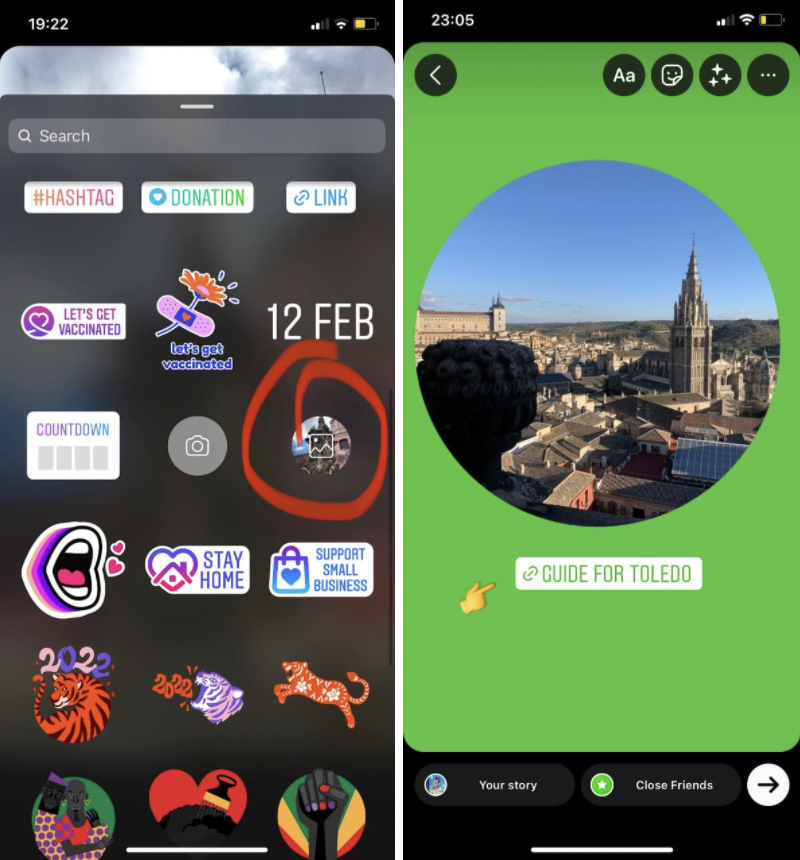
Instagram Hacks #18: Как да си направим цветен шрифт за стикер за анкета?
Цветът на текста на въпроса в стикера на анкета с два отговора „да“ или „не“ дълго време беше само бял и беше невъзможно да се промени.
За да не се вписва текстът на въпроса в изображението ви, понякога се стигаше до рисуване на някакъв фон в контрастен цвят под него.
Наскоро обаче Instagram добави възможност за промяна на цвета на шрифта и на подложката му.
Как да го направите:
- Прибавете стикер за анкета към историите си
- В горната част ще се появи нова икона на палитрата
- Дръпнете върху един от основните цветове, предлагани от Instagram:
- Можете да променяте не само цвета на шрифта, но и цвета на фона:
Instagram Hacks #19: Как да накарате стикерите, емотиконите, текста и GIF файловете да се появяват в Instagram Stories?
Знаете ли, че вместо да показвате елементи в горната част на вашите Истории в Instagram по време на всички истории, можете да зададете текст, стикери, емоджита и GIF файлове във вашите видеоклипове и бумеранги – така че те да се появяват в момента, в който сметнете за най-добре да се покажат?
Как да направите това:
- Просто запишете видеоклипа си
- Изберете и добавете творчески елемент като стикер, текст, емотикон или GIF:
- След това кликнете и задръжте за 1-3 секунди добавения елемент:
- Намерете лентата на плъзгача в долната част на екрана, за да превъртите видеото и да намерите точния момент, в който искате да закачите творческия си елемент:
IMG_8902
Инстаграм хакове #20: Как да си направим стилен монохромен дизайн на стикер за геолокация?
Със стандартния начин за добавяне на геотаг получавате полупрозрачни, бяло-сини и дъговидни стикери.
По нов начин можете да направите друг, по-стилен дизайн на стикера – черно-бял.
Как да го направите:
- Щракнете върху иконата за добавяне на текст:
- В горната част на клавиатурата в менюто изберете „Местоположение“:
- Изберете желаното място от списъка
- Дръпнете, за да изберете стил на стикера:
Съвети за публикации в Instagram
Няма много визуални съвети за публикации в Instagram, защото е по-добре да публикувате снимки или да подготвяте изображения в снимки за уеб дизайн. Разгледайте визуалните тенденции в Instagram 2022, за да разберете какви филтри да използвате, какви цветове да изберете за своя фийд.
Instagram Hacks #21: Как да променяме силните страни на филтъра в публикацията?
За да определите колко драстична ще бъде промяната:
- Изберете филтър:
- след това докоснете отново миниатюрата и ще се появи плъзгач, който можете да използвате, за да промените силата на филтъра:
Когато персонализирате тези настройки, ето един свързан съвет за скриване на филтрите, които не използвате често:
- Превъртете всички опции за филтриране до края на филтрите.
- Дръпнете, задръжте и заместете до края филтъра, който харесвате или не харесвате:
Online Publicity Workbook
- 100+ content ideas for your B2B startup;
- ideal for do-it-yourself publicity plans;
- schedule your PR campaign in advance.
За обобщение
И това е всичко! Ако търсите как да привлечете аудиторията си и да споделите само един малък акцент, тези съвети за Instagram Stories трябва да ви бъдат полезни. Независимо дали става въпрос за вашия бизнес или личен блог, с Instagram ви очакват много творчески възможности. Изпробвайте различни формати на съдържание и измервайте, и сравнявайте резултатите. Няма да знаете наистина какво харесва аудиторията ви, докато не изпробвате всички възможности.